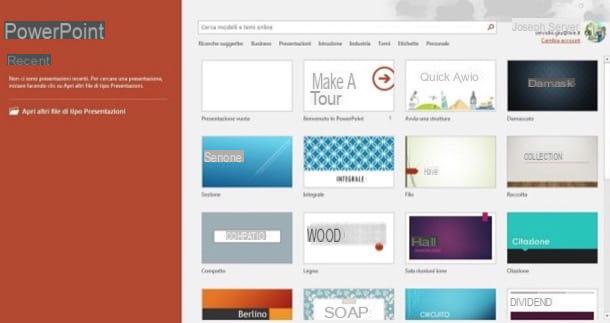Informations préliminaires
Avant de plonger dans le cœur de ce guide, permettez-moi de vous donner quelques information préliminaire cela vous aidera à mieux avancer.
Tout d'abord, je tiens à vous dire que GIMP n'est pas exactement le programme le plus approprié pour créer des logos, car il n'offre pas la possibilité de créer des images dans vecteur (c'est-à-dire qu'ils ne perdent pas en qualité lorsqu'ils sont zoomés ou agrandis à l'infini).
Pour la raison susmentionnée, il serait donc préférable de recourir à des solutions d'un autre type, telles que Inkscape (dont je vous ai parlé dans cet autre guide) ou l'illustrateur plus professionnel. Il n'en reste pas moins que si vous voulez simplement "expérimenter" le monde du graphisme, sans obtenir qui sait quels résultats, vous pouvez utiliser GIMP en toute sécurité. Il faut choisir, en tenant compte de ce qui vient d'être dit.
Comment télécharger GIMP

La première chose que vous devez faire pour pouvoir créer un logo avec GIMP est, bien sûr, de télécharger le programme, si vous ne l'avez pas déjà fait. Ne sait pas comment télécharger GIMP? Réparons ça tout de suite ! Tout d'abord, allez sur le site Web de GIMP et cliquez d'abord sur le bouton rouge Télécharger x.xx.x puis sur le bouton Téléchargez directement GIMP x.xx.x situé à droite, immédiatement après l'entrée GIMP pour Windows o GIMP pour macOS (selon le système d'exploitation utilisé sur votre PC).
Une fois le téléchargement terminé, ouvrez le fichier que vous avez obtenu sur le site GIMP et suivez les instructions qui s'affichent à l'écran pour terminer la procédure d'installation. En haut Windows, par exemple, vous devez ouvrir le fichier .exe vous avez et puis vous devez cliquer sur les boutons Oui, OK, Installer e Fins.
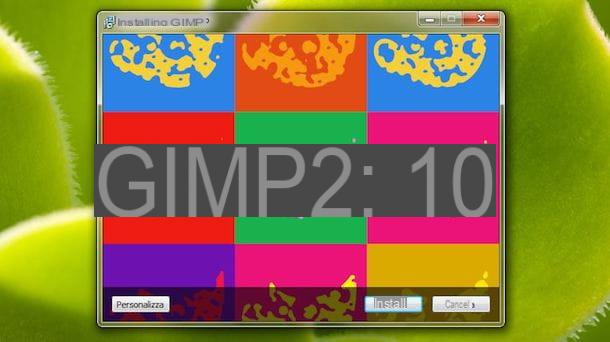
Si vous utilisez un Macau lieu de cela, vous devez simplement faire glisser l'icône de GIMP dans le dossier applications macOS, faites un clic droit sur l'icône du programme et sélectionnez l'élément Avri deux d'affilée. Cette procédure doit être effectuée uniquement au premier démarrage de GIMP et sert à "contourner" les restrictions qu'Apple impose aux logiciels provenant de sources non certifiées.
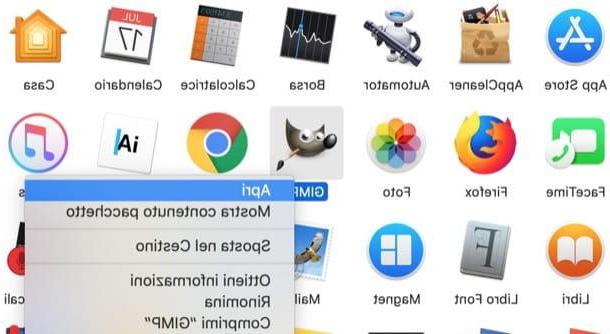
Si vous voyez le message "Il n'y a pas encore de package macOS, désolé. Veuillez vérifier plus tard " sous le titre GIMP pour macOS, il est évident que la dernière version de GIMP n'a pas encore été publiée pour macOS. Vous pouvez toujours installer une version précédente de GIMP en vous rendant sur cette autre page.
Pour plus d'informations et de détails sur la façon de télécharger GIMP, je vous suggère de consulter le guide où j'ai traité le sujet plus en profondeur.
Comment créer un logo sur GIMP
C'est maintenant le moment d'agir et d'apprendre à créer un logo sur GIMP. Dans les prochains paragraphes, vous trouverez donc toutes les étapes à suivre pour réussir.
Créer un logo transparent avec GIMP
Voyons d'abord comment faire créer un logo d'arrière-plan transparent avec GIMP.
Après avoir démarré le programme, sélectionnez l'élément Nouveau du menu Déposez le, en haut à gauche, et créez une nouvelle image assez grande (par ex. 800 pixels x 600) qui a un fond transparent. Pour régler la transparence de l'arrière-plan, cliquez sur l'élément Options avancées présent dans la fenêtre pour créer une nouvelle image et définir l'élément Transparence dans le menu déroulant Remplir avec.
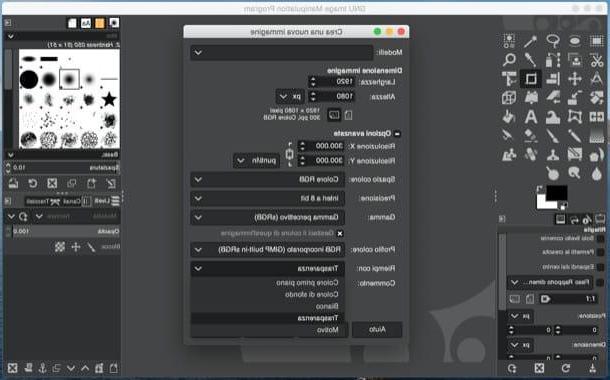
À ce stade, vous devez créer la forme de base de votre logo à l'aide des outils de la barre d'outils située sur le côté gauche de la fenêtre. Vous pouvez utiliser un classique ellipse, en sélectionnant l'outil approprié dans la barre d'outils GIMP (sur le côté gauche de l'écran), ou créez une sorte de bouclier, en utilisant le outil de chemin: pour obtenir cette forme particulière, marquez un point en haut à gauche et un en haut à droite de l'image (sur la même ligne), puis maintenez la touche enfoncée Ctrl (sous Windows) o cmd (sur macOS) et faites glisser la bordure vers le bas pour obtenir la forme d'un « U ». Enfin, appuyez sur la touche Envoi sur votre clavier d'ordinateur et vous obtiendrez une sélection en forme de bouclier.
À ce stade, coloriez la sélection elliptique ou le « bouclier » que vous venez de dessiner à l'aide du remplissage de couleur ou l' outil gradient et, si vous le souhaitez, créez une bordure pour votre logo en sélectionnant l'élément Bordo du menu sélectionner par GIMP.
Définissez ensuite la taille de la bordure que vous souhaitez obtenir (5 ou 10 pixels devraient suffire) et colorez également la bordure à l'aide du remplissage de couleur, d'un pinceau ou de l'outil dégradé.
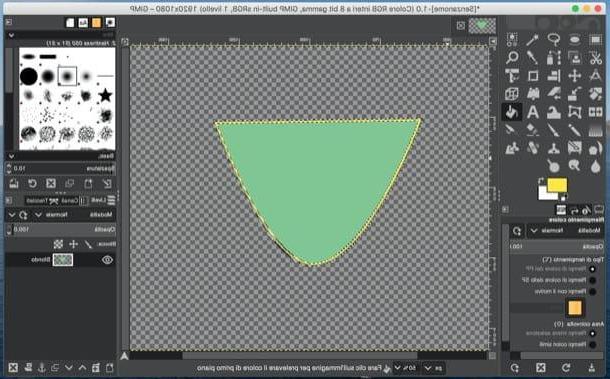
Pour insérer des écritures à l'intérieur du logo, il suffit cependant de l'activer outil de texte de GIMP et choisissez la police que vous préférez utiliser. P.
Pour insérer physiquement le texte, en revanche, vous devez cliquer sur le point où vous souhaitez l'insérer, taper le texte qui vous intéresse sur le clavier puis utiliser la case Texte apparaissait en bas à gauche, pour sélectionner le fonte de votre intérêt, le couleur du personnage et ainsi de suite.
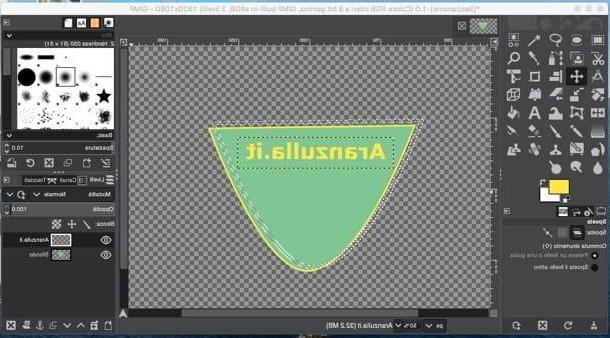
A la fin des travaux, lorsque vous êtes satisfait du résultat, vous pouvez enregistrer votre logo en sélectionnant simplement l'article exportation du menu Déposez le par GIMP.
Choisissez ensuite le dossier dans lequel enregistrer l'image, le format de fichier à utiliser à l'aide du menu déroulant approprié en bas à droite (sélectionnez PNG o GIF pour garder l'arrière-plan transparent) et cliquez sur le bouton exportation, pour terminer l'opération.
Créer des logos vectoriels avec GIMP
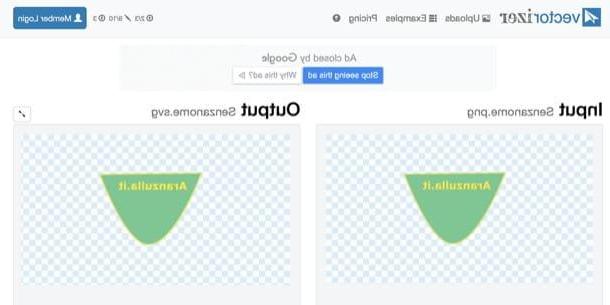
Comme je vous l'ai dit, en raison de ses limites, GIMP ne permet pas créer un logo vectoriel. Cependant, il est possible de contenir le problème en recourant à un service tiers, tel que le portail Vectorizer.io qui, comme son nom l'indique, offre la possibilité de vectoriser des logos et des images en opérant depuis le navigateur.
Pour l'utiliser, rendez-vous sur sa page principale, cliquez sur le bouton Importer des images et sélectionnez l'image liée au logo que vous souhaitez vectoriser. Ensuite, ouvrez le menu Presets, sélectionnez le style qui vous convient le mieux parmi ceux disponibles (ex. Clipart, Tatoo, etc.) et éventuellement personnaliser les paramètres relatifs aux couleurs qui doivent composer l'image vectorielle, à l'aide des boutons et menus visibles à l'écran.
Enfin, cliquez sur le bouton Télécharger placé sous l'aperçu de l'image vectorielle (à droite), afin de lancer le téléchargement du logo dans SVGet c'est tout.
Créer des logos 3D avec GIMP
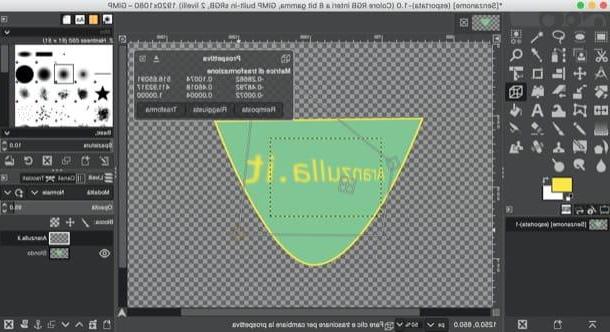
Souhaitez-vous faire le vôtre logo en trois dimensions? Eh bien, avec quelques astuces, il est possible de le faire aussi. Voulez-vous que je vous donne des exemples? Peut-être pouvez-vous ajouter des ombres au logo et/ou rendre les écritures en trois dimensions en les déformant, en les biaisant, etc.
Si vous souhaitez créer une ombre pour votre logo, créez un nouveau niveau sélectionner l'élément approprié dans le menu niveau GIMP et sélectionnez le filtre Ombre (ou éventuellement l'un des autres filtres de votre choix) via le menu Filtres> Lumière et ombre. Dans la fenêtre qui s'ouvre, vous pourrez choisir la couleur, l'étendue et le niveau d'opacité de l'ombre.
Aussi en ce qui concerne le texte tapé, il est possible de le personnaliser en ajoutant un 'ombres (comme vu ci-dessus avec la bordure du logo) ou le déformer dans diverses directions à l'aide des outils s'incline e perspective.
Si besoin, vous pouvez également créer une écriture courbe : j'ai expliqué comment faire dans mon tutoriel sur la façon de courber une écriture avec GIMP. De cette façon, vous pourrez donner une touche 3D au logo créé dans GIMP.
Comment créer un logo avec GIMP